域添加和验证
ZeptoMail 允许您使用经过验证的域发送事务性电子邮件。域验证通过完成 SPF 和 DKIM 验证来完成。验证您的域将帮助我们限制垃圾邮件发件人,因此必须要执行此操作。此外,当您从经过验证的域发送电子邮件时,您的域声誉也会提高。在本部分中,您将学习如何添加和管理域。
注意:
- 要配置的必需记录:
- 为域验证配置了 SPF 和 DKIM 验证。
- 已为退回地址设置配置了 CNAME 记录。创建退回地址后,在 SMTP/ API 中使用此退回地址。
- 可以在您的帐户中添加的域总数为 100 个。
目录
添加您的域
在“域”部分中,您可以添加域;查看已添加的域列表;查看域验证状态;查看特定于域的 SPF、DKIM 和 CNAME 记录;为域添加退回地址;完成域验证过程;关联/取消关联域的邮件代理;并删除域。
按照以下步骤在 ZeptoMail 中添加您的域:
- 在左侧面板中,单击域。此时将打开“域”部分。
- 单击添加域。此时将出现一个弹出窗口。
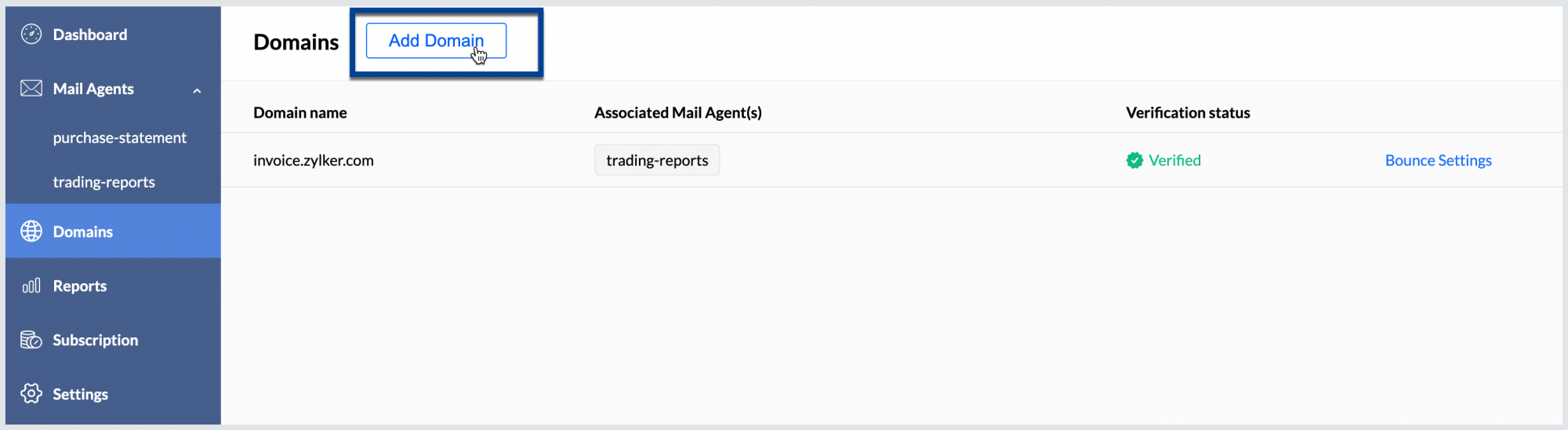
- 输入您的域名。
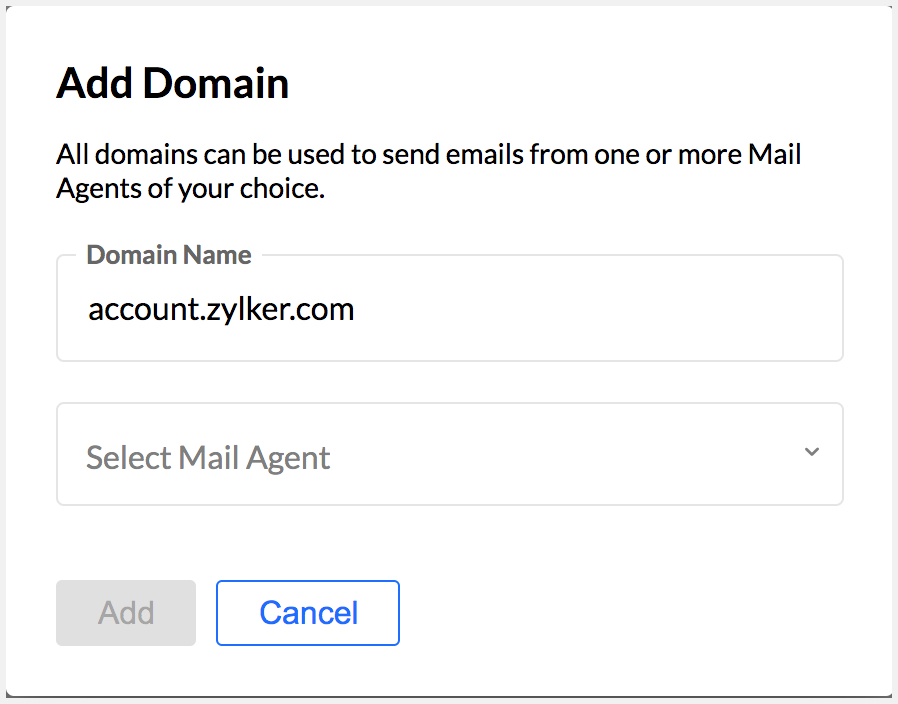
- 选择要与此域关联的邮件代理。您也可以选择多个邮件代理。
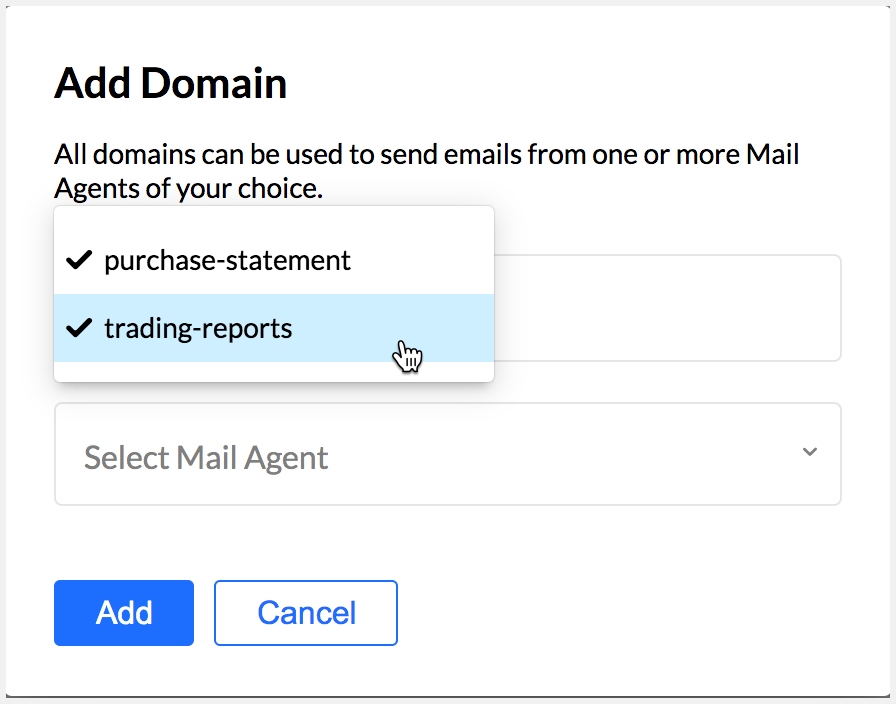
- 单击添加以完成域添加过程。
- 已成功添加新域。

编辑您的域
如果您的任何未经验证的域存在拼写错误,您可以对其进行编辑。要编辑您的域,请执行以下步骤:
- 在左侧面板中,单击域。
- 将光标悬停在未验证的域上。您会看到域名旁边的编辑图标。
- 单击编辑图标。

输入新域名,然后单击保存图标。
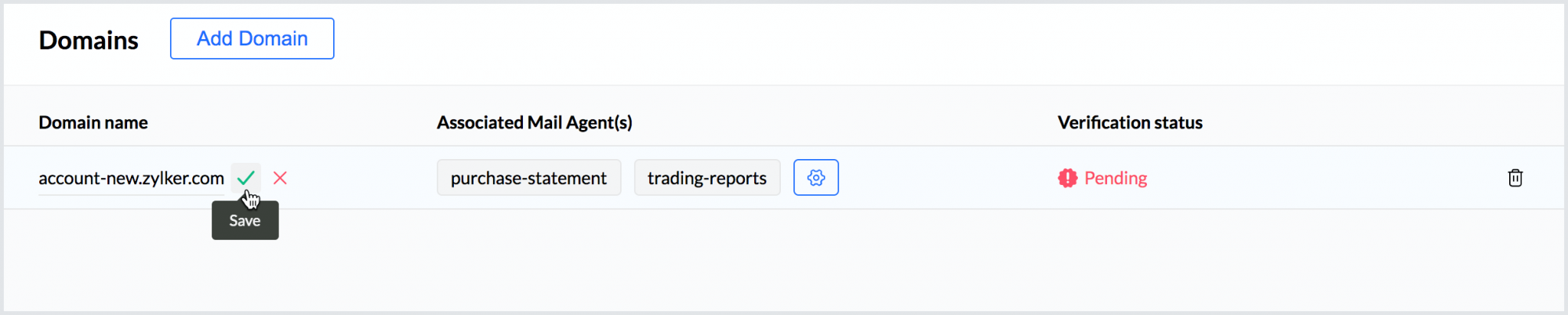
- 您已成功编辑您的域名。
验证您的域
添加域后,域部分将为已添加的域提供 SPF、DKIM 和 CNAME 值。您可以在 DNS 中添加这些记录并完成域验证过程。验证状态显示域验证是已完成还是待处理。只有在全部三个记录(SPF、DKIM 和 CNAME)都经过验证时,验证状态才会标记为完成。
注意:
- 记录可能需要 24-48 小时才能在 DNS 中发布。因此,在此之前您的域不会得到验证,而且您也无法发送任何电子邮件。
您可以使用以下任一方法验证您的域:
自行身份验证
- 在左侧面板中,单击域。
- 单击域列表中的任意域。此时将出现一个下拉菜单,其中包含 SPF、DKIM 和 CNAME 详细信息。
- 单击下拉菜单选择您的 DNS 提供商。主机值将根据您的 DNS 提供商填充。请参阅此处了解适用于常见 DNS 提供商(如 GoDaddy)的说明。如果未列出您的 DNS 提供商,您可以从下拉菜单中选择其他。
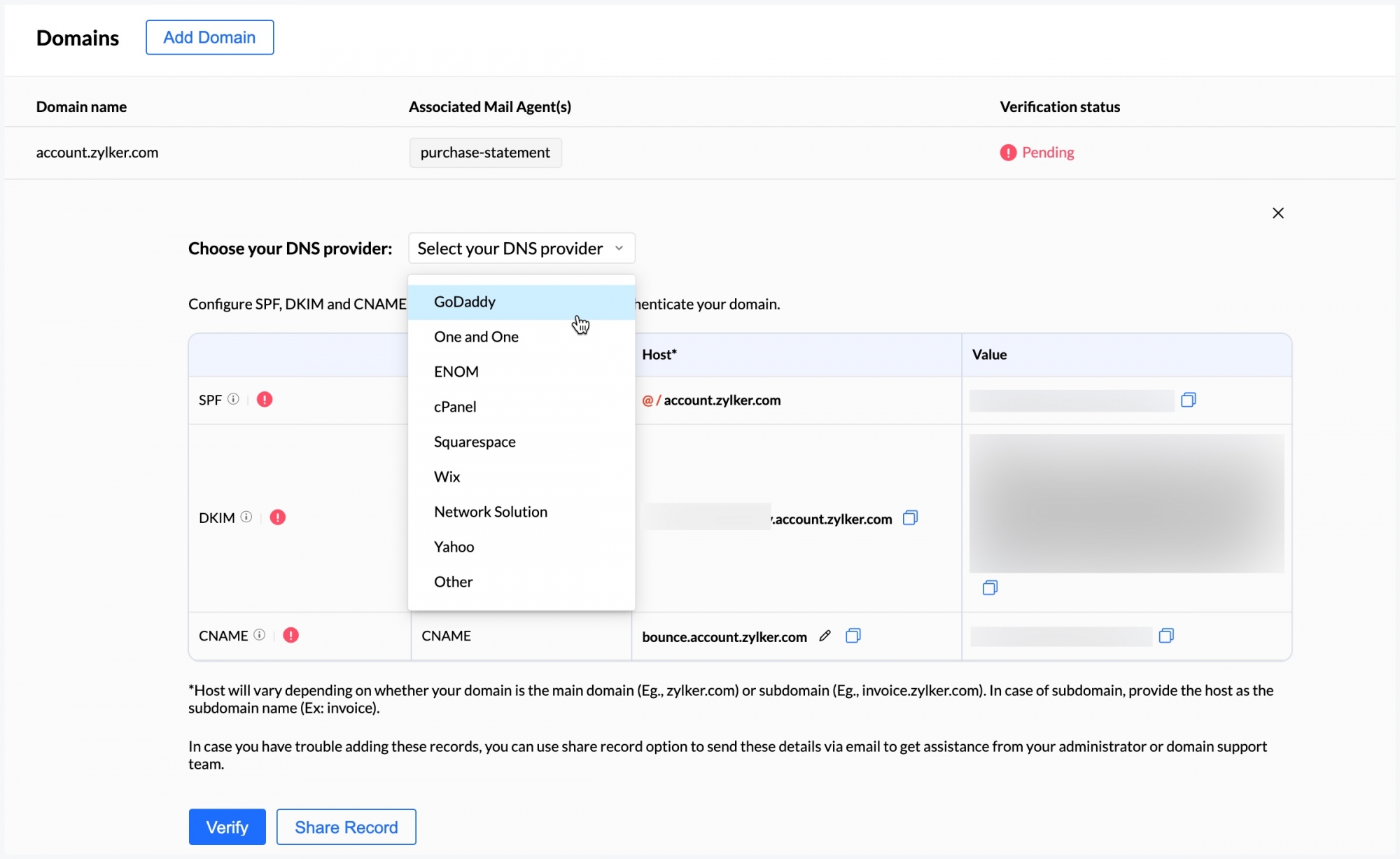
- 复制SPF 记录、DKIM 记录和 CNAME 记录并将其发布到 DNS。请参阅此处了解在 DNS 中添加 SPF 和 DKIM 记录的一般说明。
- 如果您的域原本已有 SPF TXT 记录,则不应再创建另一个 SPF TXT 记录。在这种情况下,表中 SPF 记录的值字段将更新为查看 SPF 值。
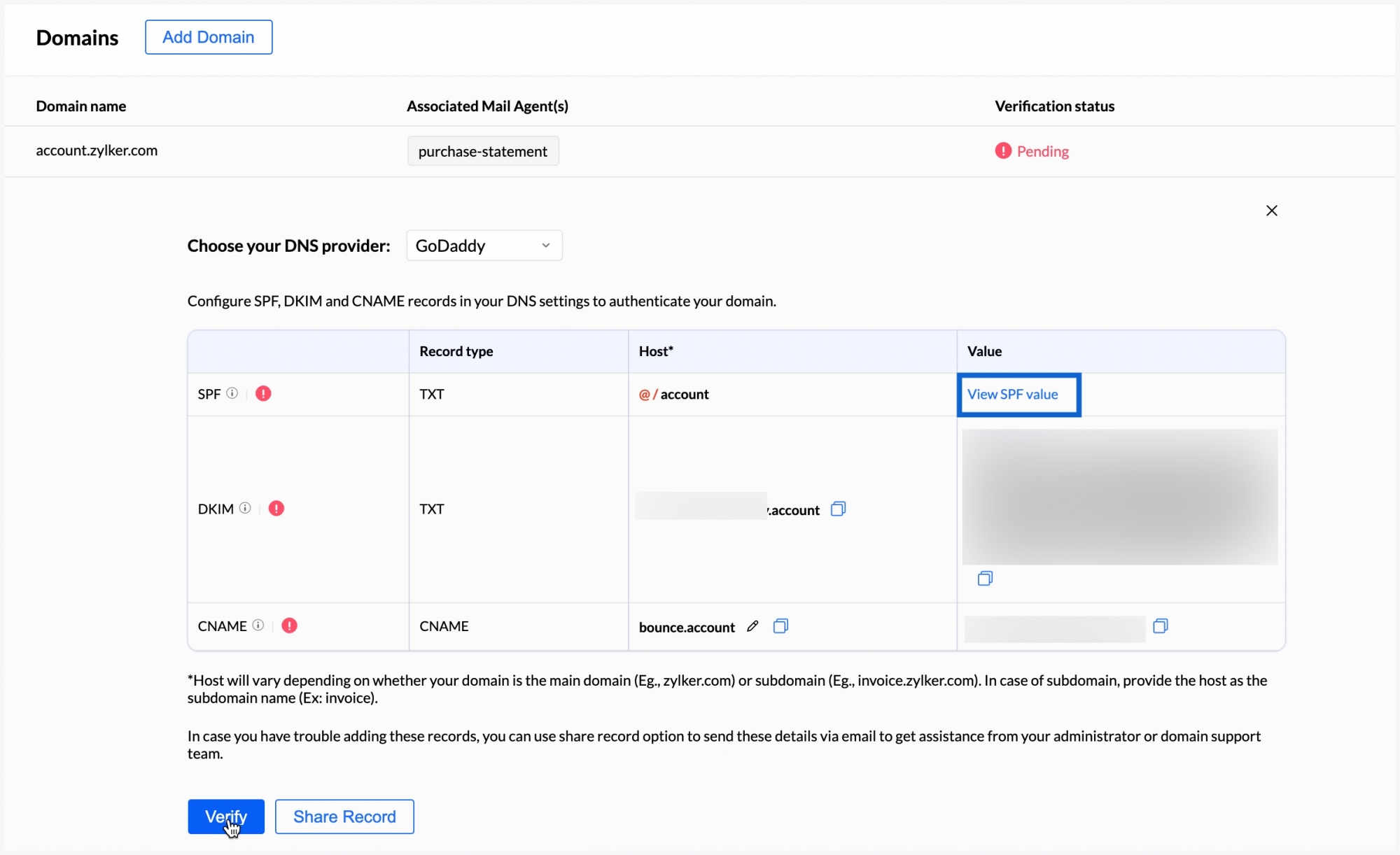
- 当您单击查看 SPF 值时,将出现一个弹出窗口,其中包含更新后的 SPF 值。在您的 DNS 中更新此值。
注意:
- 根据 DNS 准则,一个域只能有一个 SPF 记录。
- 发布这些记录后,单击验证。
- 您的域的“验证状态”将更改为已验证。记录可能需要 24-48 小时才能在 DNS 中发布。因此,在此之前您的域不会得到验证,而且您也无法发送任何电子邮件。

在 IT 管理员的帮助下进行身份验证
有时,您无法处理自己的域。在这种情况下,您可以在 IT 管理员的帮助下发布 DNS 记录。请按照以下步骤共享您的记录:
- 在左侧面板中,单击域。
- 单击共享。
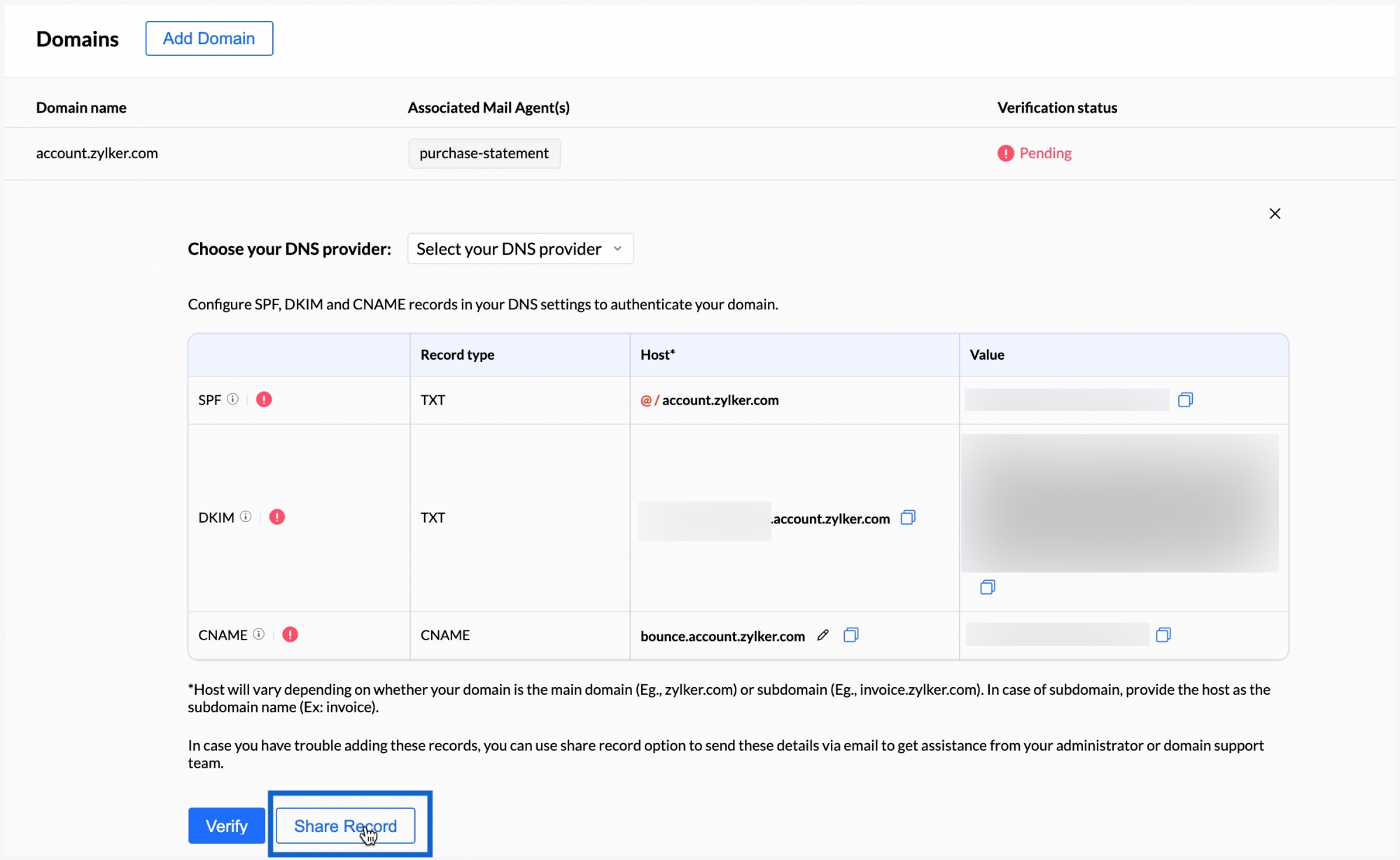
- 您将看到一个电子邮件模板弹出窗口。
- 您可以输入 IT 管理员的电子邮件地址和其他所有相关的电子邮件 ID,您必须向这些电子邮件 ID 发送通知才能将 SPF 记录和 DKIM 记录发布到 DNS。在正文中添加其他信息。单击发送。
- 在 IT 管理员发布这些记录后,单击验证。
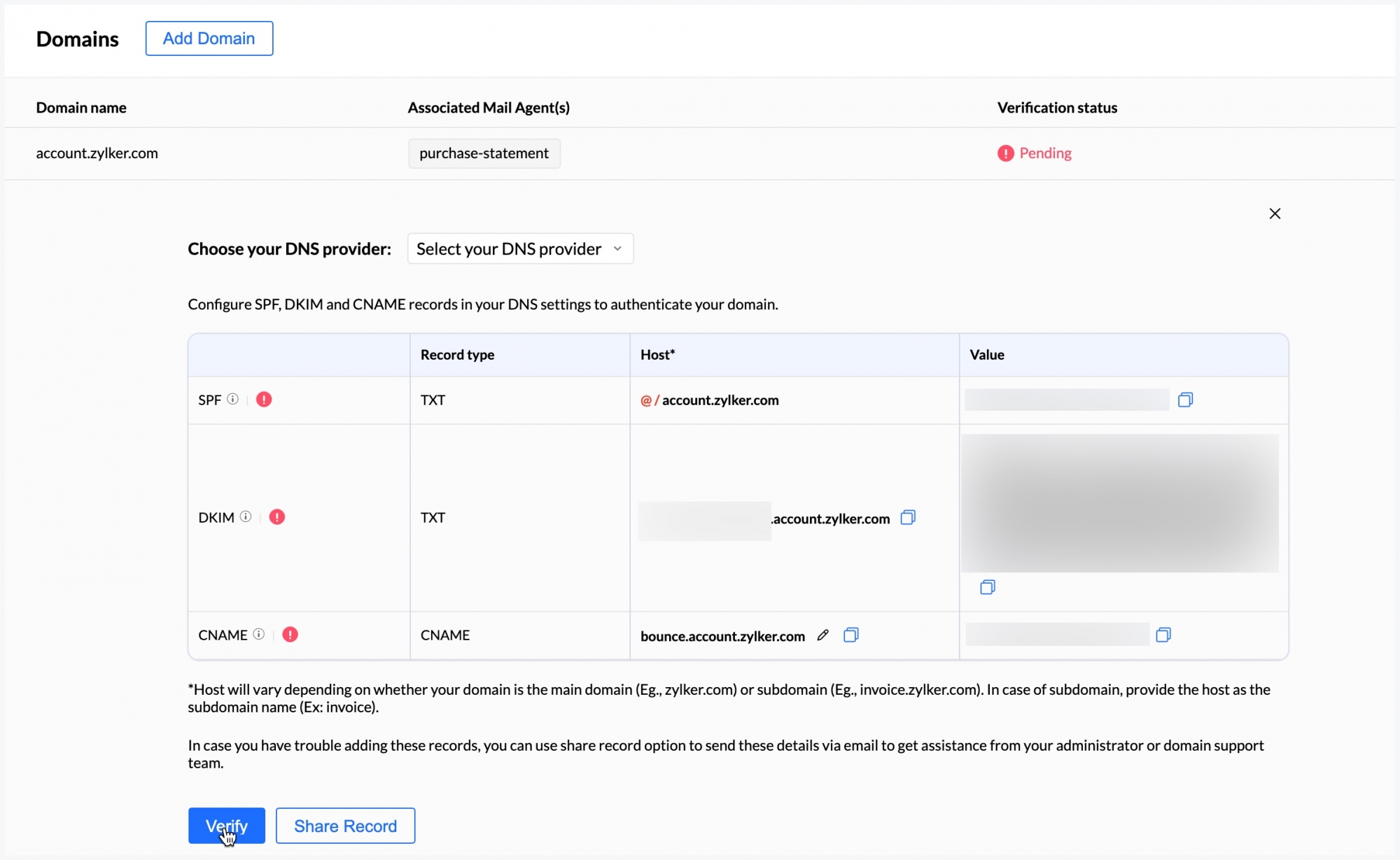
- 已成功验证您的新域。记录可能需要 24-48 小时才能在 DNS 中发布。因此,在此之前您的域不会得到验证,而且您也无法发送任何电子邮件。

DNS 记录摘要
| 域验证类型 | 用途 | 记录类型 | 主机 | 值 |
| SPF* | 域验证 | TXT | @/ subdomain name | v=spf1 include:zeptomail.net ~all |
| DKIM* | TXT | <selector>._domainkey.subdomain | 在 ZeptoMail 邮件代理中验证域的同时,在“域”选项卡下查找此值。 | |
| CNAME* | 配置退回地址 | CNAME | 子域名 | 在配置域时,在“域验证”选项卡中查找此值。 |
* - 必需的 DNS 记录
注意:
请参阅此处了解适用于常见 DNS 提供商(如 GoDaddy)的说明。
将邮件代理与域关联
- 在左侧面板中,单击域。
- 将光标悬停在要与多个邮件代理关联的域上。
- 单击齿轮图标。

- 单击添加。
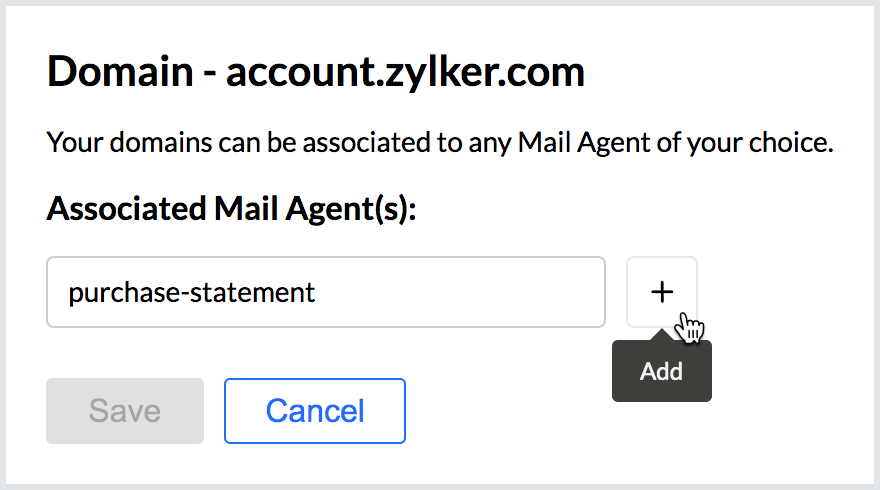
- 从下拉列表中选择要关联的邮件代理,然后单击保存。
- 现在,您的域已与多个邮件代理关联。使用任何关联的邮件代理发送电子邮件时,可以将此域用作发件人域。

删除您的域
只有具有 Postmaster 角色的用户才能从邮件代理中删除经过验证的域。您将无法再使用已删除的域发送任何电子邮件。如果在 API/SMTP 中使用已删除的发件人域,系统将显示一条错误消息。请参阅此处了解 API/SMTP 错误代码。要使用此域发送电子邮件,您必须再次验证域。
按照以下步骤删除域:
- 在左侧面板中,单击域。
- 将光标悬停在列表中要删除的域上。单击该域右侧的删除图标。

单击“确定”确认删除域。域将被删除。
注意:
在您开始之前,请务必了解 ZeptoMail 用于发送诸如欢迎邮件、密码重置电子邮件、OTP 等事务性电子邮件。我们不支持发送批量电子邮件或促销电子邮件(例如,时事通讯或营销活动电子邮件)。如果您正在寻找批量电子邮件提供商,可以访问 Zoho Campaigns。